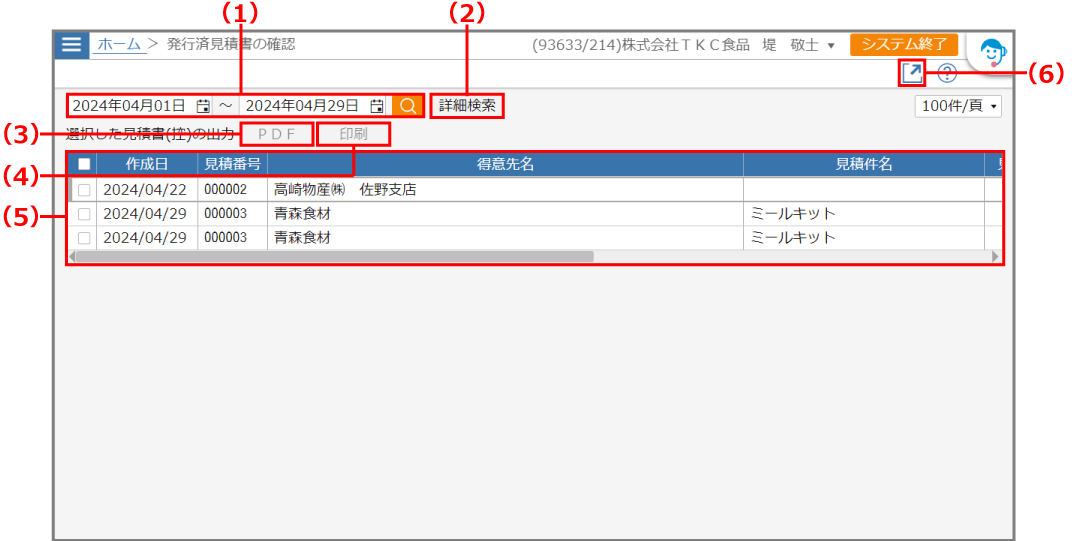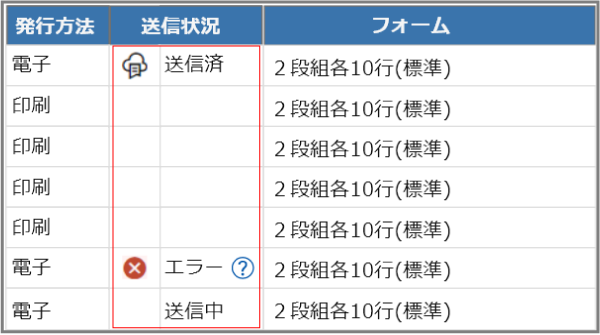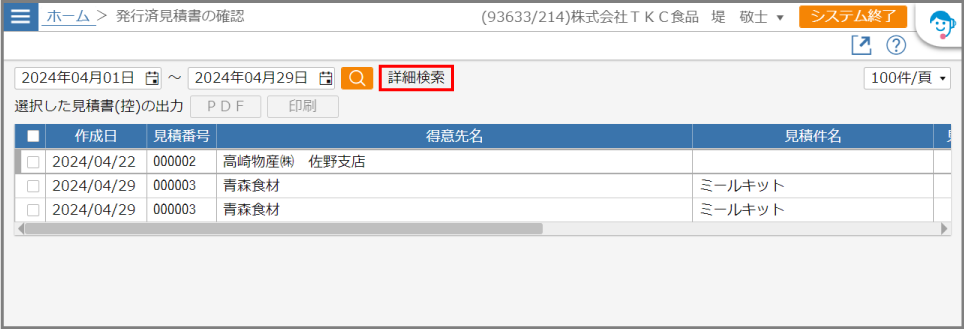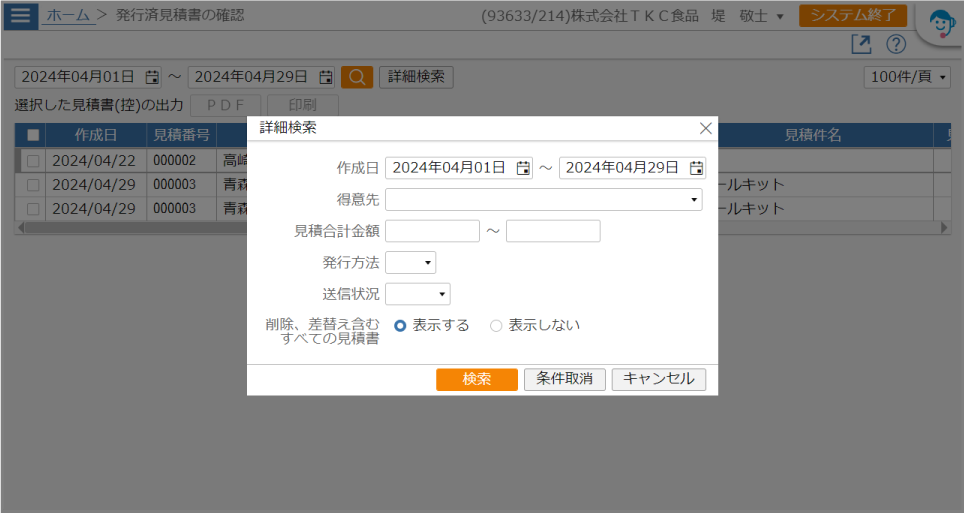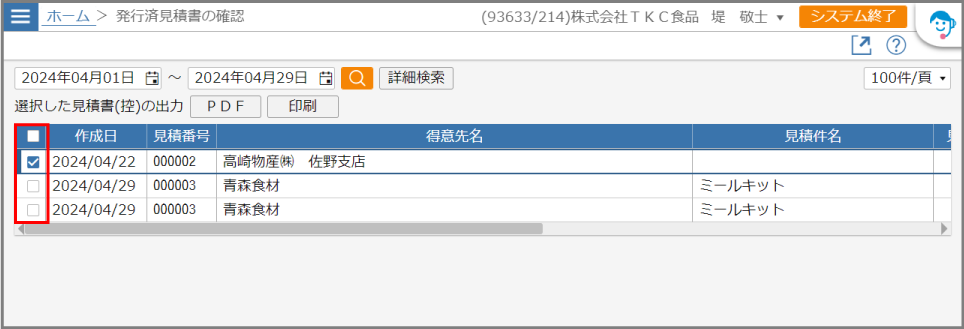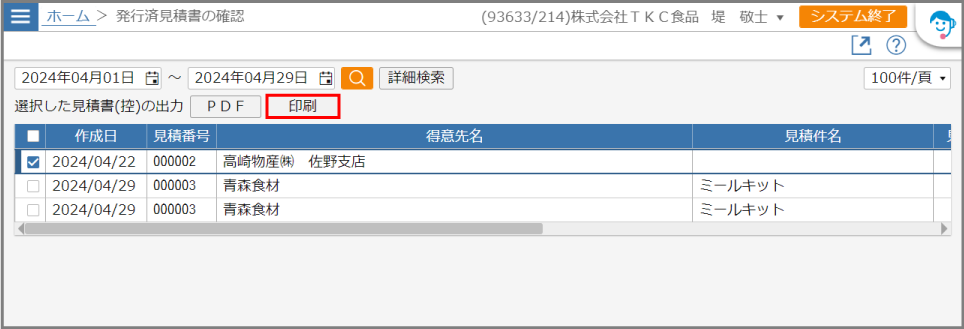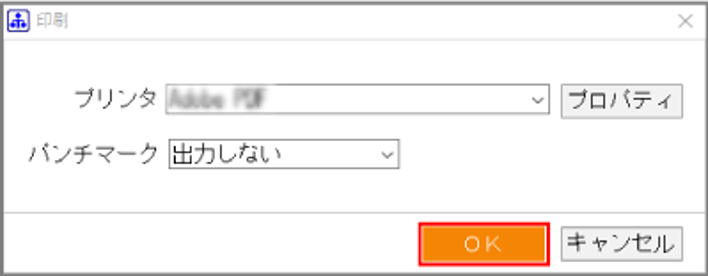画面の開きかた:メニュー>[販売管理]>[見積]>[発行済見積書の確認]
⇒
[発行済見積書の確認]画面を開く この画面では、本システムで印刷・電子送信済みの見積書を確認・印刷できます。
| (1) | 作成日選択 | 表示する発行済み見積書の範囲(開始日~終了日)をカレンダーから選択します。 |
| (2) | [詳細検索]ボタン | 表示する発行済み見積書の詳細な条件を指定して検索できます。 クリックすると、検索画面が表示されます。 |
| (3) | [PDF]ボタン | チェックを付けた見積書(控)をPDFファイルで表示します。 |
| (4) | [印刷]ボタン | チェックを付けた見積書(控)を印刷します。 |
| (5) | 確認エリア | 発行済み見積書を確認するエリアです。 作成日、得意先名/営業所名、見積合計金額、発行日、発行方法、送信状況などが表示されます。 本システムで電子送信した見積書の場合は、[送信状況]に[送信済]、[送信中]、[エラー]の送信状況が表示されます。ただし、証憑保存機能との連携設定が行われていない場合、送信状況は表示されません。 「送信済」左側の  にマウスを合わせると、電子送信したデータを確認できます。 「エラー」右側の  にマウスポインターを合わせると、電子送信時のエラー内容を確認できます。 |
| (6) | アイコン | 表示している見積書発行履歴をCSVファイルに出力します。 CSVファイルの保存方法については、ブラウザのヘルプを参照してください。ファイルの保存方法は、お使いのブラウザによって異なります。 |
ここでは、発行済み見積書を検索・印刷する方法を説明します。
発行済み見積書の詳細な条件を指定して検索する方法を説明します。
1[詳細検索]ボタンをクリックします
[詳細検索]画面が表示されます。
2検索条件を入力し、[検索]ボタンをクリックします
| 作成日 | 作成日の期間(開始日~終了日)をカレンダーから選択します。 |
| 得意先 | 登録済みの得意先名/営業所名を選択します。 |
| 見積合計金額 | 見積合計金額の上限と下限を入力します。 |
| 発行方法 | 発行方法として「印刷」か「電子」を選択します。 |
| 送信状況 | 発行方法が「電子」のものについて、送信状況を「送信中」「送信済」「エラー」から選択します。 |
| 削除、差替え含むすべての見積書 | 削除、差替えした見積書を検索対象にする場合は、[表示する]を選択します。 |
検索結果が表示されます。
選択した発行済み見積書の控えを印刷する方法を説明します。一覧の発行済み見積書を一括して印刷することもできます。
1印刷する発行済み見積書にチェックを付けます
複数の発行済み見積書にチェックを付けて印刷できます。
発行済み見積一覧に表示された見積書の控えを一括印刷する場合は、発行済み見積一覧タイトルのチェックボックスにチェックを付けます。
2[印刷]ボタンをクリックします
プリンタの選択画面が表示されます。
3出力プリンタとパンチマークの出力有無を設定し、[OK]をクリックします
[プロパティ]ボタンをクリックすると、プリンタのプロパティ画面が表示されます。
見積書の控えが印刷されます。
PDFで出力する場合は、手順2で[PDF]ボタンをクリックします。
ここでは、発行済み見積一覧に表示されるエラーについて説明します。
エラーが発生した場合は、対処方法と原因を確認してください。
| [証憑保存機能との連携設定がされていないため「送信状況」欄を表示できません。「証憑保存機能のユーザ連携」で設定してください。]と表示される。 | [証憑保存機能のユーザ連携]で証憑保存機能との連携設定を行ってください。 | 証憑保存機能との連携設定が行われていない電子送信済みの見積書があります。 |
にマウスを合わせると、電子送信したデータを確認できます。
にマウスポインターを合わせると、電子送信時のエラー内容を確認できます。